아이패드와 애플 펜슬을 쓰는 사람들이 점점 늘어나면서, 아이패드로 그림을 그리는 분들도 예전보다 더 많아진 것 같아요. 저도 그 중 한 사람인데요, 전문적으로 그리는게 아니라 취미로 하다보니 큰 투자를 하는 것이 망설여지다가 아이패드를 만나면서 완전히 새로운 세상에 눈을 떴습니다. 제가 그동안 아이패드로 그린 것 중 몇가지를 공유해 볼게요.



이렇게 다른 느낌의 그림들을 따로 미술 재료를 사지 않아도 아이패드 하나로 그릴 수 있다는 사실에 매번 감탄을 한답니다. :)
물론 아이패드로 이런 그림을 그리기 위해서는 드로잉 어플을 설치해야 합니다!
전 그동안 정말 많은 드로잉 어플들을 테스트해왔는데요. 물론 무료로 사용할만한 것을 찾기 위한 여정이었습니다.
보통 드로잉 어플 종류들은 이렇게 나눠집니다.
Apple 아이패드 프로 12.9 5세대 M1칩
COUPANG
www.coupang.com
1. 설치는 무료지만, 무료 기간(보통 1주)이 끝나면 구독을 해야하는 앱
2. 처음부터 구매해서 설치해야 하는 앱
3. 설치와 기본 적인 무료 기능이 있고, 더 고급 기능을 사용하고 싶다면 결제해야 하는 앱
4. 그냥 무료
물론 전문적으로 그림을 그리시는 분들은 유료앱을 구입하시는게 좋겠지만, 저처럼 취미로 하는 사람들은 아이패드도 비싸게 구매했는데 유료앱까지 너무 많이 사다보면 도합 지출이 너무 많이 나올 것 같더라구요. 그래서 앱스토어에 있는 드로잉앱이란 드로잉앱은 거의 다 깔아본 것 같고, 그 중에 매우 매우 만족하며 쓰고 있는 드로잉 앱을 소개하려고 합니다.

총 3개가 있는데 가장 많이 쓰는 것은 바로 이 스케치북이라는 앱이에요. 앱스토어에서 ‘스케치북’이라고 검색하시면 Autodesk Sketchbook 이라는 어플이 나오는데, 저는 이미 다운 받아서 ‘열기’버튼이 나오지만, 무료로 다운 가능한 앱입니다. 그리고 모든 기능이 무료입니다. (아니 이분들 대체 수익은 뭘로 얻으시는 거지...?) 광고도 안봐도 됩니다. 은혜로운 어플이라고 하지 않을 수가 없네요.

새 캔버스를 열었을 때의 모습과 툴 UI입니다. 간단하게 무료 모드에서 가능한 기능들을 열거해 보자면,
1. 레이어 추가 생성 제한 크게 없음 (지금 한 20개까지 생성해봤어요. 초보 입장에서는 10개도 잘 안쓰게 됩니다)
2. 사진 불러오기 가능 (불러와서 크기 및 위치 조정도 가능)
3. 채우기, 자, 도형, 드로잉 녹화 가능
등이 있습니다.

하지만 아무래도 가장 중요한 건 바로 브러시, 펜 종류겠죠?
위 화면에서 보이는 건 아주 극히 일부에 불과합니다.
아직 다 써보지도 못했을 정도로 엄청나게 많은 브러시와 펜 종류가 있고, 두께도 자유롭게 조절 가능합니다.
앱을 개발한 개발사도 개인 규모의 작은 개발사가 아니라 꾸준히 뉴스레터도 보내시고(영어라 잘 안보지만...^^;) 서비스 관리를 꾸준히 하는 규모가 있어 보이는 곳이더라구요.
쓰다가 앱개발자가 더 이상 관리를 안하면 어떡하나 걱정할 때도 종종 있어서 오래 쓸 앱은 개발자/개발사까지 보는 편입니다.
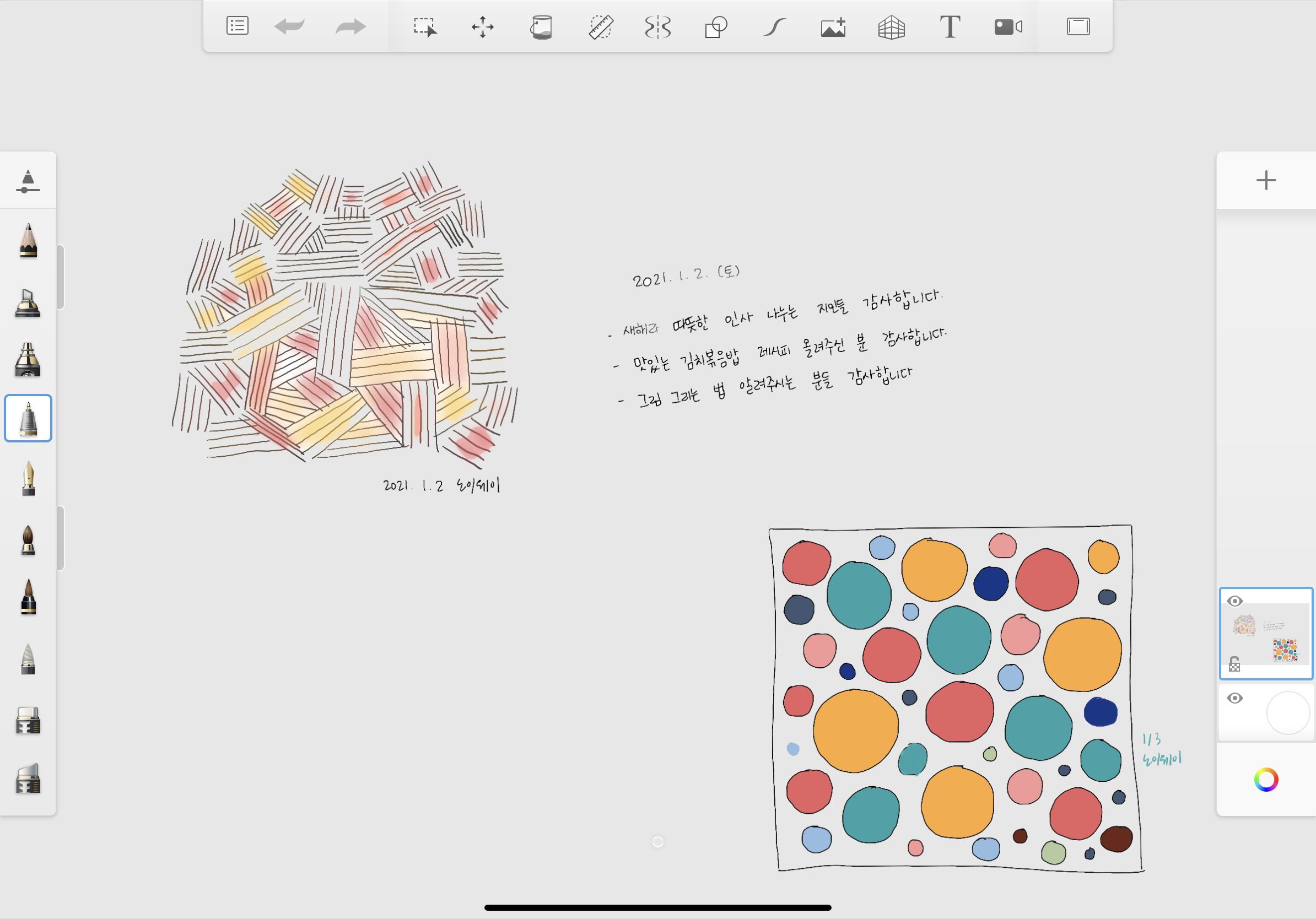
뭘 그릴지 잘 모르겠는 날에는 유튜브에서 아무 드로잉 강의 찾아서 따라해본답니다.
위 그림은 선연습, 도형 연습하는 영상이었어요 :)
전 이 어플로 약 1년 가까이 전혀 불편함없이 잘 쓰고 있습니다.
아주 가끔 멈춤 현상이 있지만, 재실행하면 잘 해결됩니다!
유료앱 결제 때문에 아이패드 드로잉을 망설이셨다면 이 앱으로 코로나 위기 그림 그리기 취미로 잘 이겨내시길 바래요!
본 포스팅은 지원/협찬없이 직접 구매 및 사용중인 제품에 대한 정보를 제공하고 있으며 쿠팡 링크를 함께 안내드리고 있습니다. 해당 링크를 이용하실 경우 쿠팡 파트너스 활동을 통해 일정액의 수수료를 제공받을 수 있습니다.
'오감리뷰' 카테고리의 다른 글
| 인공지능 스피커의 원조 아마존 알렉사, 3개월 써본 솔직한 후기 (0) | 2021.03.31 |
|---|---|
| 데상트 백팩 🎒 솔직한 리뷰, 노트북 가방 구매 시 체크 사항 (0) | 2021.01.03 |
| 잠자는 애플티비 3세대로 빔프로젝터 똑똑하게 활용하기 (0) | 2021.01.02 |




댓글